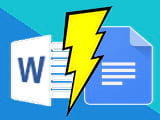Bài viết liên quan
- Cách chỉnh độ rộng của dòng trong Word
- Cách xoay ngang chữ trong Word
- Cách tạo khung chữ trong Word 2016, 2013, 2010, 2007, 2003
- Cách tạo viền cho một trang Word, tạo border cho 1 trang văn bản
- Chuyển tài liệu iWord sang Word, PDF, ePub
Microsoft Word hay Google Docs có gì khác biệt vẫn luôn là câu hỏi của nhiều người về việc chọn cho mình một công cụ soạn thảo văn bản chuẩn thuận tiện nhất trong mọi trường hợp và tình huống. Bởi lẽ với Word, họ có thể thực hiện được nhiều thủ thuật khá thú vị, ví dụ như in 2 mặt Word hoặc tạo dòng chấm trong Word.
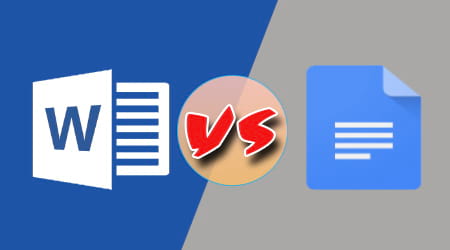
Tất nhiên với những tính năng như tạo dòng chấm trong Word, bạn sẽ khó có thể thực hiện được trên Google Docs để tăng tốc độ gõ.
Microsoft Word và Google Docs, So sánh 2 công cụ, nên dùng cái nào?
Nằm trong loạt bài phân biệt và so sánh các sản phẩm, dịch vụ, Taimienphi.thuthuattinhoc.net sẽ cùng bạn đọc so sánh Microsoft Word và Google Docs để biết được công cụ nào sẽ phù hợp nhất cho bạn trong từng trường hợp.
Google Docs
Tải về Google Docs tại đây: Download Google Docs
Cho tới nay, Google Docs đã chứng minh cho nhiều người thấy đây là một trong những công cụ tuyệt vời dành cho việc soạn thảo văn bản trực tuyến trên máy tính nói chung. Không chỉ vậy, Google Docs ngày nay còn tích hợp sẵn với Google Drive đem đến cho người dùng nhiều cơ hội hơn trong việc xử lý văn bản và chia sẻ thông qua không gian lưu trữ đám mây. Vậy Google Docs khi đem ra so sánh Microsoft Word và Google Docs sẽ như thế nào.

* Ưu điểm:
– Google Docs có thể sử dụng miễn phí ở bất kỳ mọi nơi miễn có mạng Internet, không cần phải cài đặt và tiết kiệm thời gian khá nhiều.
– Nhiều người có thể làm việc cùng lúc trên tài liệu giúp quá trình làm việc nhóm trở nên thuận lợi hơn.
– Google Docs cung cấp khá đầy đủ các chức năng của Microsoft Word, người dùng có thể dễ dàng chỉnh sửa văn bản hay đưa ra nhận xét.
– Mọi thay đổi trong Google Docs luôn được lưu trữ trong thời gian thực và nếu liên kết với Google Drive, những dữ liệu đó có thể thấy dễ dàng khi mở file.
– Bạn có thể thiết lập quyền chia sẻ tài liệu đó cho những người dùng khác nhau, cho phép họ có thể xem, chỉnh sửa hoặc thực hiện nhiều việc khác trực tiếp trên văn bản.
– Dễ dàng lưu trữ và chỉnh sửa lại trên Microsoft Word. Thậm chí người dùng có thể dễ dàng tìm kiếm ngay trong văn bản Google Docs.
* Nhược điểm:
– Giao diện của Google Docs đôi khi có thể bị lỗi, đặc biệt khi người dùng chèn ảnh vào trong văn bản, họ đôi khi có thể không chỉnh sửa được tài liệu.
– Người dùng không có quá nhiều lựa chọn tính năng như Microsoft Word khi sử dụng với Google Docs.
– Thiếu hỗ trợ font chữ dành cho Tiếng Việt.
Microsoft Word
Tải về các bộ Microsoft Word 2003 tại đây: Download Word 2003
Tải về các bộ Microsoft Word 2007 tại đây: Download word 2007
Tải về các bộ Microsoft Word 2010 tại đây: Download Word 2010
Tải về các bộ Microsoft Word 2013 tại đây: Download Word 2013
Tải về các bộ Microsoft Word 2016 tại đây: Download Word 2016
Nhắc tới Microsoft Word, chúng ta đều biết đến một trong những công cụ soạn thảo văn bản trên máy tính hàng đầu hiện nay không chỉ bởi việc công cụ này tổng hợp gần như đầy đủ các tính năng hỗ trợ người dùng tạo nên một văn bản hoàn chỉnh và đẹp mắt mà còn bởi Microsoft Word đem lại hiệu suất sử dụng cao hơn nhiều công cụ soạn thảo văn bản khác.
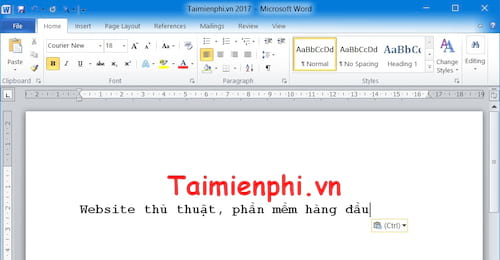
* Ưu điểm
– Khi so sánh Microsoft Word và Google Docs về hiệu năng, Microsoft Word ổn định hơn nhiều đặc biệt ít lỗi vặt
– Giao diện đầy đủ và hoàn thiện hơn so với những công cụ rút gọn khác.
– Có thể lưu trữ và xuất dưới nhiều định dạng khác nhau, dễ dàng tương thích với các công cụ soạn thảo văn bản khác.
– Chức năng AutoCorrect thông minh và chức năng tự động lưu văn bản sau một khoảng thời gian nhất định.
* Nhược điểm
Với những ưu điểm trên nhưn Microsoft Word vẫn tồn tại một số nhược điểm vẫn đang được tiếp tục sửa chữa trong các phiên bản sắp tới.
– Chức năng AutoCorrect có thể là dễ sử dụng đối với nhiều người, tuy nhiên những người không quen với tính năng này có thể bị khó chịu với việc Microsoft Word tự động chỉnh sửa các từ không cần thiết.
– Giao diện với nhiều chức năng dễ khiến người mới dùng cảm thấy choáng ngợp.
– Khi so sánh Microsoft Word và Google Docs về khoản đồng bộ, người dùng sẽ gặp một chút khó khăn khi họ phải đồng bộ dữ liệu với OneDrive để lưu trữ trực truyến, khá mất thời gian.
– Bạn sẽ phải trả tiền cho bộ phần mềm này với giá khá đắt, tất nhiên chi phí để sử dụng bản Office 365 sẽ rẻ hơn và dễ dàng được nâng cấp hơn nhưng nếu sử dụng về lâu dài không mang tính kinh tế.
Kết luận
Bài viết so sánh Microsoft Word và Google Docs giúp người dùng có cái nhìn trực quan hơn về các chức năng, ưu và nhược điểm của từng công cụ soạn thảo văn bản hiện nay.
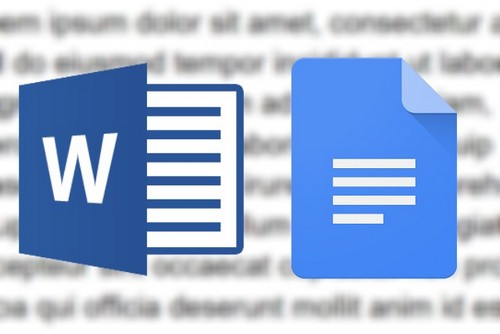
Nếu như người dùng muốn có một công cụ soạn thảo văn bản miễn phí và có thể dễ dàng đồng bộ và làm việc trực tuyến thì Google Docs là một sự lựa chọn tuyệt vời. Trong khi đó, nếu như ai muốn một công cụ giúp soạn thảo văn bản ổn định, hiệu suất, lâu dài và hỗ trợ nhiều định dạng thì Microsoft Word xứng đáng là một công cụ trợ giúp hoàn hảo.
Trên đây Taimienphi.thuthuattinhoc.net đã so sánh Microsoft Word và Google Docs một cách tổng quan nhất dựa trên những ưu và nhược điểm của từng công cụ soạn thảo văn bản. Bạn đọc là người dùng mới hoặc đã có kinh nghiệm sử dụng các phần mềm soạn thảo văn bản có thể tham khảo để biết nên dùng Microsoft Word hay Google Docs trong trường hợp nào.
Ngoài ra khi sử dụng Word hay Google Docs, các bạn cũng chú ý sử dụng phím tắt để tăng hiệu suất gõ văn bản, hay tận dụng các chức năng như in 2 mặt Word, đánh số trang trong Word để trình bày văn bản chuẩn và đẹp hơn. Trong đó, cách đánh số trang trong Word sẽ có sự khác biệt giữa các phiên bản từ Word 2003 tới 2016, do đó người dùng cần hết sức chú ý.Chúc các bạn thành công.
Nếu bạn còn chưa biết cách chọn in 1 trang thì có thể tham khảo thêm bài viết Hướng dẫn cách chọn in 1 trang, nhiều trang riêng lẻ, liên tiếp hay toàn bộ mà Taimienphi.thuthuattinhoc.net đã chia sẻ trước đây nhé.
Bài viết gốc tại đây